Оновлено квітень 2024: Припиніть отримувати повідомлення про помилки та сповільніть роботу системи за допомогою нашого інструмента оптимізації. Отримайте зараз на посилання
- Завантажити та встановити інструмент для ремонту тут.
- Нехай сканує ваш комп’ютер.
- Тоді інструмент буде ремонт комп'ютера.
Chromebook ідеально підходить для дітей. Вони легкі, тривають добу, прості у використанні та доступні за допомогою браузера без ризику короткого завантаження програмного забезпечення. Найголовніше, вони також недорогі. Незважаючи на всі ці особливості, придатні для дітей, відсутність ефективного батьківського контролю є проблемою в останні місяці.
Коли в середині січня закінчилась дія бета-програми Google для «контрольованих користувачів», вона залишила всіх, хто користується Chrome або Chrome OS, без простої вбудованої захисної мережі, що ускладнило захист дітей за допомогою Chromebook від інформаційного пожежного шланга, який представляє Інтернет. Як не дивно, власний YouTube від Google є одним з найбільших винуватців. Його потужний алгоритм “Watch next” нещодавно ввів дітей у тривожні кролячі сліди.
У квітні 2018 року з'явилася новина, що Google дискретно оновила свою програму Family Link для роботи на ОС Chrome, повідомляє Chrome Unboxed. Батькам було запропоновано новий, хоча і обмежений, спосіб запобігання Chromebook не дозволяти дітям розміщувати відео на YouTube. На щастя, Google оголосив ще одне оновлення на початку цього місяця, що ще більше спрощує захист дітей на Chromebook.
Налаштування Chromebook належним чином
Зробіть когось із батьків власником Chromebook. Перший користувач, який налаштував Chromebook, стає його власником і може встановити спеціальні привілеї. Це схоже на "Адміністратор" для середовища Windows.

Один із батьків повинен бути «власником». Якщо студентом призначено власника, а батьки хочуть це змінити, виконайте заводські скидання та перезапустіть процес встановлення з самого початку. Жодної шкоди.
Вимкніть ФУНКЦІЮ ГОСТІ на Chromebook. "Власник" повинен відключити гостьовий перегляд. Це важливо, оскільки Chromebook не зберігає історію перегляду для гостей, що дозволяє легко приховати веб-діяльність.
Як відключити перегляд гостей на Chromebook?
Оновлення квітня 2024 року:
Тепер за допомогою цього інструменту можна запобігти проблемам з ПК, наприклад, захистити вас від втрати файлів та шкідливого програмного забезпечення. Крім того, це чудовий спосіб оптимізувати комп’ютер для максимальної продуктивності. Програма з легкістю виправляє поширені помилки, які можуть виникати в системах Windows - не потрібно кількох годин усунення несправностей, коли у вас під рукою ідеальне рішення:
- Крок 1: Завантажте інструмент для ремонту та оптимізації ПК (Windows 10, 8, 7, XP, Vista - Microsoft Gold Certified).
- Крок 2: натисніть кнопку "Нач.скан»Щоб знайти проблеми з реєстром Windows, які можуть викликати проблеми з ПК.
- Крок 3: натисніть кнопку "Ремонт всеЩоб виправити всі питання.
- Увійдіть як власник.
- У правому нижньому куті натисніть на місце розташування.
- Натисніть на значок шестірні (Налаштування).
- Знайдіть розділ «Люди» та натисніть «Керувати іншими людьми».
- Переконайтеся, що “Увімкнути гостьовий режим” вимкнено, “Показувати імена користувачів ...” і “Обмежити вхід для наступних користувачів” ПОЧАСНО вимкнено (“увімкнено” означає, що він синього кольору, як на малюнку нижче).
Налаштування сімейного посилання Google

Google Family Link - це програма, яка дозволяє батькам переглядати діяльність смартфона своєї дитини, керувати програмами, якими вони можуть користуватися та завантажувати, встановлювати обмеження часу використання екрана, блокувати пристрій і навіть відстежувати своє місцезнаходження.
Family Link не блокує неприйнятний вміст, але деякі програми мають власні параметри фільтрації. Додатки Google, такі як Пошук та Chrome, мають параметри фільтрування, які ви знайдете у Family Link. Для батьків підлітків від 13 років обмежений режим на YouTube - це необов’язкове налаштування, яке можна використовувати для фільтрації більш дорослого вмісту. Однак Google радить, що ці фільтри не є досконалими, тому явний вміст, графіка чи інший вміст, який ви не хочете, щоб бачила ваша дитина, іноді може проникнути.
Діти та підлітки, які використовують пристрої Android версії 7.0 або новішої, можуть використовувати Family Link. Деякі пристрої з версіями Android 5.0 та 6.0 можуть мати змогу запускати Family Link. Батьки можуть використовувати Family Link на всіх пристроях Android з версіями Android 4.4 і новіших версій, а також на iPhone з iOS9 і новішими версіями.
Family Link також працює на Chromebook. За допомогою програми Family Link ви можете вибрати, до яких веб-сайтів ваша дитина має доступ через Chrome, контролювати використання дитиною програми тощо. Family Link працює на Chromebook з ОС Chrome версії 71 або новішої.
Блокуйте веб-сайти за допомогою безпечного пошуку
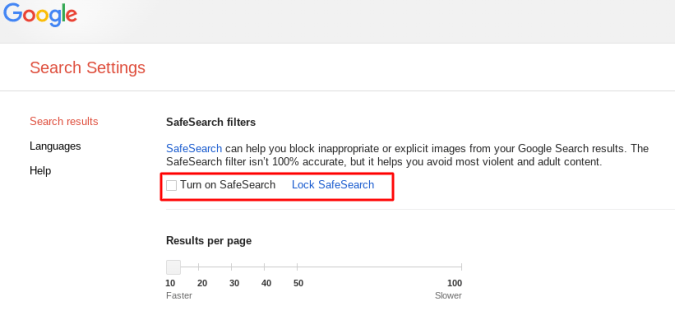
Оскільки Google видалив облікові записи спостережуваних користувачів з Chrome кілька років тому, єдиний спосіб зробити це контролювати сайти ви можете переглянути його з Chromebook через безпечний пошук. Це обмежує доступ до матеріалів для дорослих за допомогою веб-пошуку, але не пропонує можливості блокувати певні веб-сайти, якщо ви отримуєте доступ до URL-адреси безпосередньо через закладку чи іншим чином. Однак цього може бути достатньо для ваших потреб, оскільки пошукові системи, як і багато допитливих умів, не бажають бачити вміст для дорослих. Дізнайтеся, як розпочати роботу із безпечного пошуку:
- Відкрийте Chrome і перейдіть на google.com
- Виберіть Налаштування в нижньому правому куті, а потім Налаштування пошуку.
- Поставте прапорець біля пункту Активувати Безпечний пошук
- Потім натисніть «Заблокувати безпечний пошук».
Цей процес працює для веб-пошуку в Google, фільтруючи результати веб-пошуку Google для вмісту для дорослих або відвертого вмісту.
https://www.cnet.com/how-to/how-to-set-up-parental-controls-on-a-chromebook/
Порада експерта: Цей інструмент відновлення сканує репозиторії та замінює пошкоджені чи відсутні файли, якщо жоден із цих методів не спрацював. Він добре працює в більшості випадків, коли проблема пов’язана з пошкодженням системи. Цей інструмент також оптимізує вашу систему для максимальної продуктивності. Його можна завантажити за Натиснувши тут

CCNA, веб-розробник, засіб виправлення неполадок ПК
Я комп'ютерний ентузіаст і практикуючий ІТ-фахівець. У мене багаторічний досвід роботи у комп'ютерному програмуванні, усуненні несправностей апаратного забезпечення та ремонту. Я спеціалізуюся на веб-розробці та проектуванні баз даних. У мене також є сертифікація CCNA для проектування мережі та усунення несправностей.

